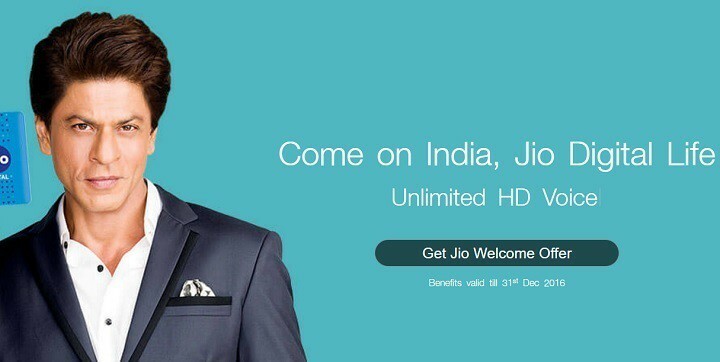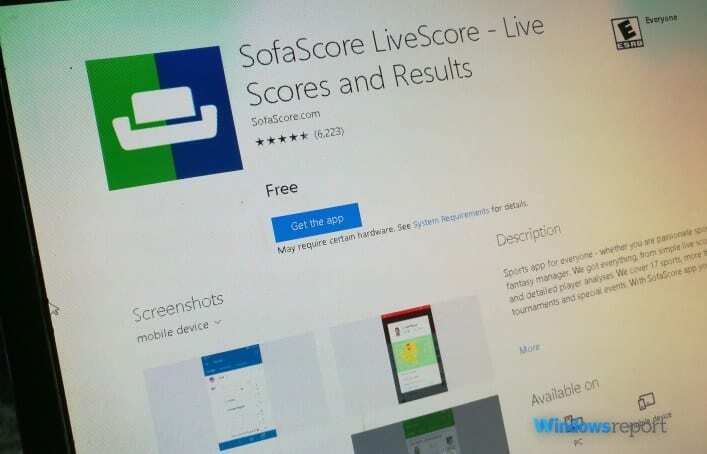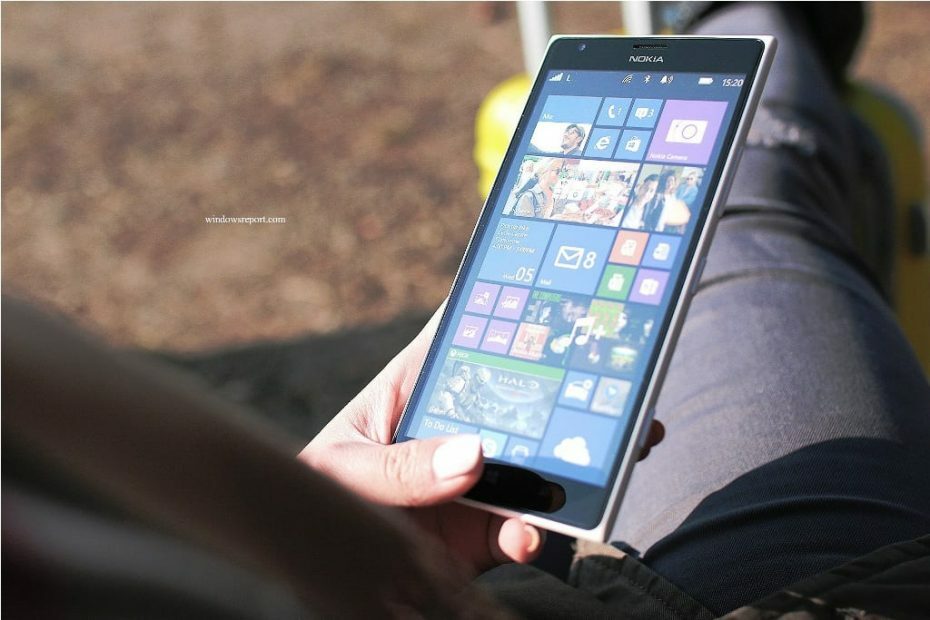
Deze software zorgt ervoor dat uw stuurprogramma's blijven werken en beschermt u zo tegen veelvoorkomende computerfouten en hardwarestoringen. Controleer nu al uw chauffeurs in 3 eenvoudige stappen:
- DriverFix downloaden (geverifieerd downloadbestand).
- Klik Start scan om alle problematische stuurprogramma's te vinden.
- Klik Stuurprogramma's bijwerken om nieuwe versies te krijgen en systeemstoringen te voorkomen.
- DriverFix is gedownload door 0 lezers deze maand.
Als u het Windows-besturingssysteem op uw mobiele apparaten gebruikt, moet u zeker de foutcode zijn tegengekomen 805a8011. Dit gebeurt meestal wanneer u probeert uw mobiele applicatie te installeren of bij te werken vanaf de Windows Store.
Foutcode 805a8011 kan te wijten zijn aan problemen met betrekking tot app-verbindingsproblemen, weinig opslagruimte, problemen met synchronisatie met een Microsoft-account en nog veel meer. We hebben een lijst met oplossingen samengesteld om het probleem met foutcode 805a8011 op uw mobiele apparaten op te lossen.
Hoe fout 805a8011 op te lossen?
Oplossing 1 - Verander uw netwerk
Het wisselen van uw internetverbinding zou het probleem met foutcode 805a8011 moeten oplossen. Als je een openbaar wifi-netwerk, kunt u de verbinding verbreken en een andere internetverbinding gebruiken. U kunt eventueel ook een ander mobiel internet gebruiken en proberen toegang te krijgen tot de Windows Store.
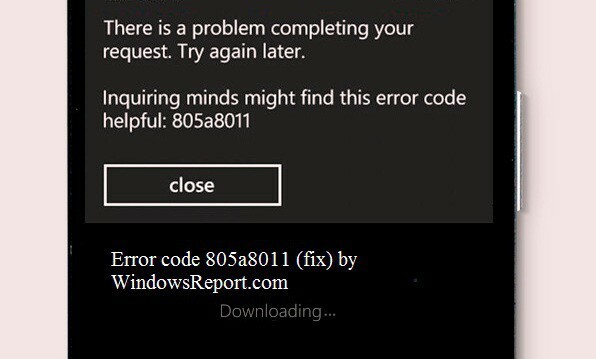
Oplossing 2 - Maak uw opslagruimte vrij
Foutcode 805a8011 probleem kan worden veroorzaakt door weinig of onvoldoende opslagruimte op uw mobiele telefoon. U moet wat ruimte vrijmaken om uw mobiele Windows-apparaten in staat te stellen nieuwe toepassingen op te nemen of reeds bestaande apps bij te werken. Dit kan door ongewenste apps, video's, muziek, foto's en andere bestanden tot een minimum van 100 MB te verwijderen. De foutcode 805a8011 moet waarschijnlijk met deze methode worden opgelost.
Oplossing 3 - Controleer uw datum- en tijdinstellingen
De foutcode 805a8011 kan verschijnen vanwege de onjuiste datum- en tijdinstellingen in het besturingssysteem van de telefoon. Controleer de instellingen voor datum/tijd en tijdzone om er zeker van te zijn dat ze correct zijn. Schakel de automatische update van datum en tijd via internet uit en stel de datum-/tijdparameters handmatig in. Start de Windows-telefoon opnieuw, maak opnieuw verbinding met internet en ga naar de Windows Store.
- Lees ook:Microsoft lanceert nieuwe categorie Windows-telefoons
Oplossing 4 - Synchroniseer uw Microsoft-account
Vanwege niet-gespecificeerde gegevens kan Microsoft voorkomen dat u zich aanmeldt bij de Microsoft account om veiligheidsredenen. Controleer of al uw Microsoft-profielvelden vol zijn. Voordat u verder gaat, moet u zich vanaf uw pc aanmelden bij uw Microsoft-account, alle velden invullen en de licentieovereenkomst accepteren. Volg deze stappen:
- Log in op uw Microsoft-account en zorg ervoor dat Microsoft-services correct werken. Als je geen Microsoft-profiel hebt, meld je dan aan bij Windows Live
- Ga op uw mobiele Windows-apparaat naar Instellingen
- Klik op de E-mail + accounts
- Houd Microsoft-account ingedrukt
- Tik op het menu "Synchroniseren"
Na deze stappen wordt het ten zeerste aanbevolen om uw mobiele apparaat opnieuw op te starten en toegang te krijgen tot de Windows Store. Probeer nieuwe apps te downloaden of geïnstalleerde apps bij te werken. Deze oplossing zou het probleem met fout 805a8011 moeten oplossen.
Oplossing 5 - Reset uw Windows-telefoon
Als u uw Windows-telefoon opnieuw instelt en teruggaat naar de standaardinstellingen, zou het probleem met de foutcode 805a8011 waarschijnlijk moeten worden opgelost. Voordat u doorgaat, wordt het ten zeerste aanbevolen een back-up te maken van uw bestanden, zoals documenten, contacten, muziek, afbeeldingen, video's, muziek en andere belangrijke bestanden. Volg deze stappen om een back-up van uw bestanden te maken:
- Ga op uw mobiele Windows-apparaat naar "Instellingen"
- Tik op het menu "Back-up"
- Tik vervolgens op de optie "Apps + instellingen"
- Om alleen uw instellingen te back-uppen, tikt u op Instellingen Back-up
- Tik op App-back-up om alleen een back-up van uw apps te maken.
Opmerking: het is erg belangrijk dat u een back-up maakt van belangrijke dingen voordat u uw Windows-telefoon opnieuw instelt.
Er zijn twee stappen beschikbaar om uw mobiele Windows-apparaten opnieuw in te stellen, ofwel een zachte reset of een harde reset.
Stappen voor de zachte reset
- Terwijl uw mobiele Windows-apparaat actief is, houdt u de volume- en aan/uit-knoppen ingedrukt totdat u voelt dat uw telefoon trilt.
- Laat daarna de knoppen los en wacht terwijl het apparaat automatisch opnieuw opstart.
- Controleer of u toegang hebt tot Windows Store of niet.
Als u met de zachte reset-methode nog steeds foutcode 805a8011 ontvangt, moet u voor de harde reset-methode gaan. Harde reset-oplossing is beschikbaar voor zowel Windows 8 als Windows 8.1 mobiele apparaten 8.1.
Opmerking: uw mobiele Windows-apparaat keert terug naar de fabrieksinstellingen wanneer u het opnieuw instelt.
Stappen voor de harde reset (Windows 8, Windows 10)
Voor mobiele apparaten met Windows 8 en Windows 10 volgt u deze stappen voor een harde reset:
- Schakel uw mobiele Windows-apparaat uit
- Houd de toets Volume omlaag ingedrukt en sluit uw oplader aan. Uw Windows-apparaat zou een uitroepteken (!) op uw scherm beginnen te vertonen
- Druk vervolgens op de toetsen in de volgende volgorde:
- Volume omhoog
- Volume verminderen
- Vermogen
- Volume verminderen.
Uw Windows-telefoon wordt automatisch opnieuw opgestart. U hebt uw Windows 8-telefoon met succes hard gereset.
Stappen voor de harde reset (Windows 8.1)
Mobiele apparaten met Windows 8.1 kunnen hard worden gereset door deze stappen te volgen:
- Ga in actieve staat naar "Instellingen"
- Tik in het menu Instellingen op Over
- Ga verder door te tikken op het menu "Reset uw telefoon"
- Dan zouden er twee waarschuwingen op uw scherm verschijnen. Tik op "Ja" om door te gaan naar de volgende stap
- Uw mobiele apparaat wordt automatisch opnieuw opgestart
U hebt uw mobiele Windows 8.1-apparaat met succes opnieuw ingesteld.
- Lees ook:Beste augmented reality-apps voor Windows 10 Mobile
Concluderend kunnen de bovenstaande oplossingen de 805a8011-fout op uw mobiele Windows-apparaten oplossen. U kunt nu nieuwe apps installeren of bestaande apps bijwerken.
VERWANTE VERHALEN OM TE BEKIJKEN:
- Laatste fluitsignaal! EA stopt met ondersteuning FIFA Mobile op Windows-telefoons
- Microsoft's interesse in iOS zorgt ervoor dat gebruikers van Windows-telefoons zich verraden voelen
- Wat gebeurt er met Windows-telefoons? Is Lumia 735 voorgoed verdwenen?